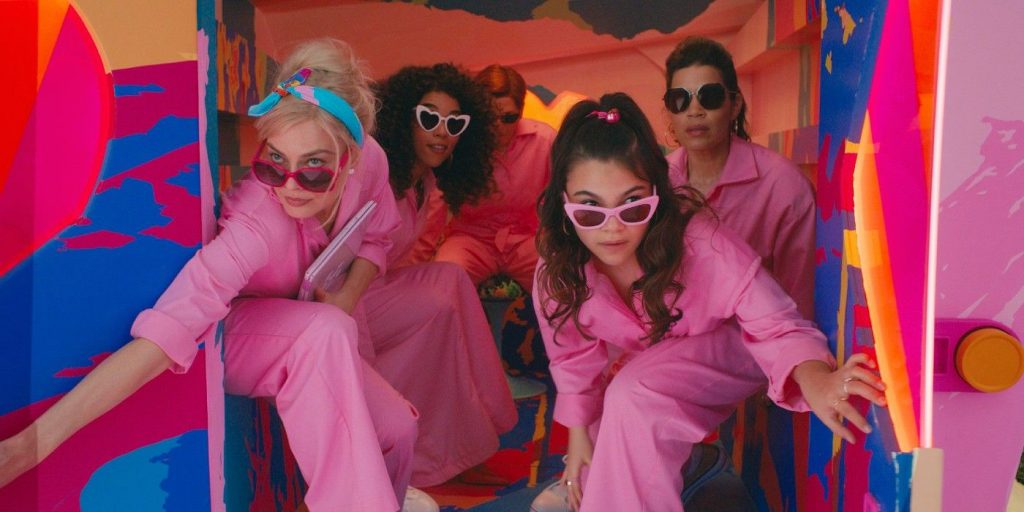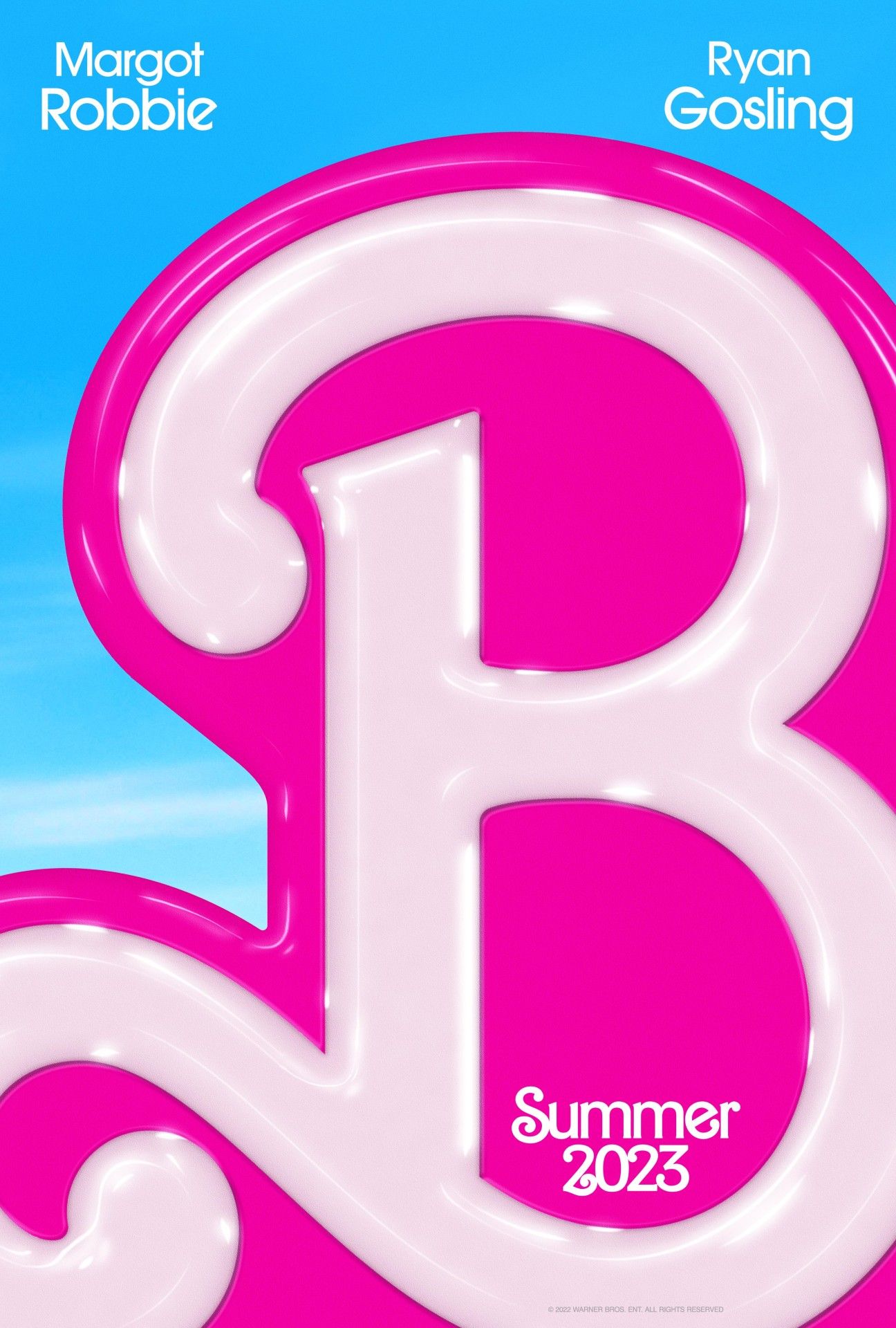.
Margot Robbie compartilha sua primeira reação ao ler o roteiro da Barbie de Greta Gerwig e Noah Baumbach, dizendo que nunca pensou que seria realmente feito.
Margot Robbie compartilha sua primeira reação ao ler o livro Barbie script do filme. Depois de inúmeras adaptações animadas, a onipresente boneca Mattel está fazendo sua primeira incursão em live-action da diretora Greta Gerwig, que co-escreveu o roteiro com seu frequente colaborador Noah Baumbach. O estrelado Barbie O elenco do filme é liderado por Margot Robbie e Ryan Gosling, que interpretam as principais variações de Barbie e Ken.
Com o Barbie data de lançamento do filme se aproximando, Robbie compartilhou sua primeira reação ao ler o roteiro em uma entrevista recente com BAFTA. A estrela disse que achava que o roteiro era “tão bom“, embora ela nunca esperasse que o estúdio realmente os deixasse fazer o filme. Quando pressionado por mais detalhes sobre o misterioso roteiro, Robbie respondeu:”Não posso te dizer.” Leia o que ela compartilhou ou assista ao vídeo abaixo:
A primeira vez que li o roteiro da Barbie, minha reação foi: “Ah! Isso é tão bom. Que pena que nunca verá a luz do dia porque eles nunca vão nos deixar fazer este filme.” Mas eles fizeram.
O roteiro do filme da Barbie recebeu muitos elogios
Gerwig e Baumbach Barbie O roteiro do filme recebeu muitos elogios não apenas de Robbie, mas também de outra estrela, Emma Mackey, que o chamou de um dos melhores roteiros que ela já leu. A força do roteiro não deve ser uma surpresa para aqueles familiarizados com o trabalho anterior de Gerwig e Baumbach. Lady Bird e Mulherzinhas ambos receberam indicações ao Oscar de Melhor Roteiro para Gerwig, enquanto Baumbach recebeu a mesma honra por A Lula e a Baleia e história de casamento. A reação de Robbie ao Barbie O roteiro é empolgante, pois indica que o filme estará longe de ser um blockbuster convencional.
Mesmo depois do Barbie trailer do filme, ainda não está claro exatamente sobre o que será o filme, exceto Barbie sendo banida da Barbie Land por ser uma boneca menos do que perfeita e viajar para o mundo real acompanhada por Ken. O filme é claramente uma comédia satírica que visa subverter as expectativas sobre o que um Barbie filme seria sobre. Com Will Ferrell estrelando como o CEO da Mattel, o Barbie O filme poderia criticar a empresa de brinquedos que fabrica a boneca, às vezes conhecida por criar expectativas corporais pouco saudáveis, e é provavelmente por isso que Robbie pensou que a Mattel nunca os deixaria fazer o filme.
Fonte: BAFTA/Instagram
Data de lançamento da chave
.